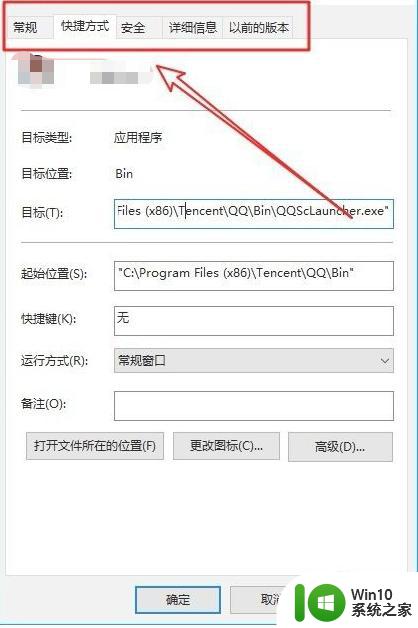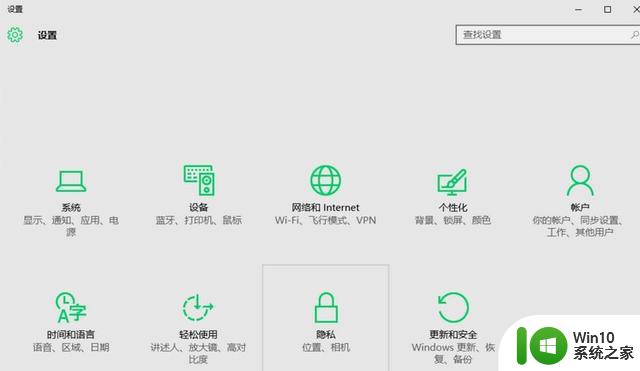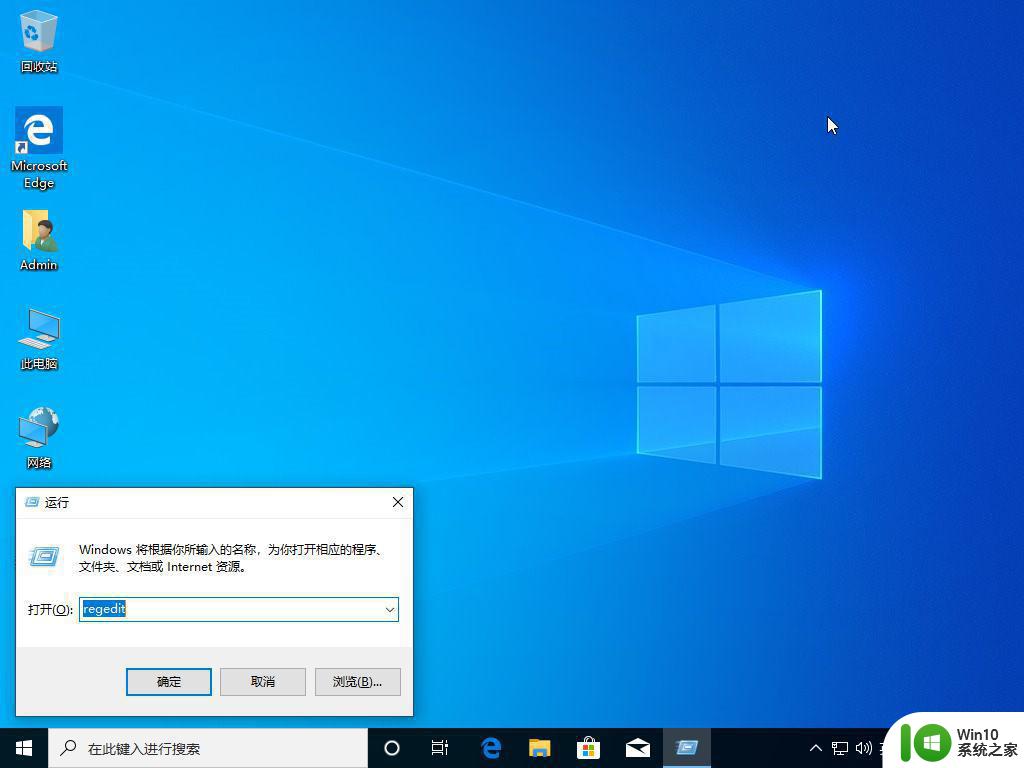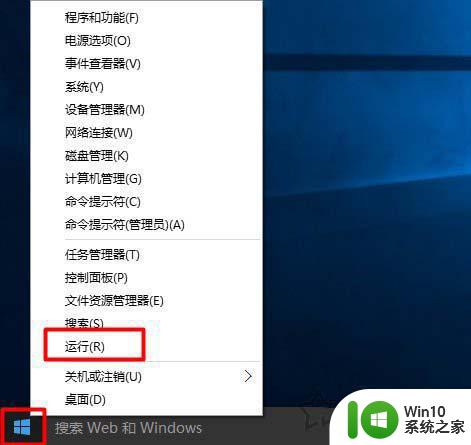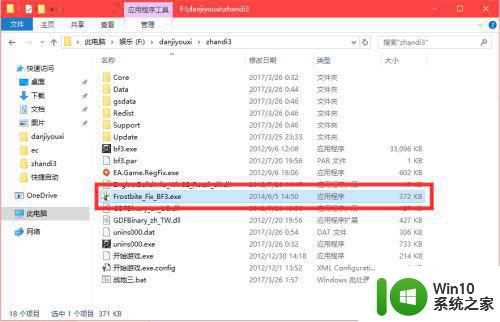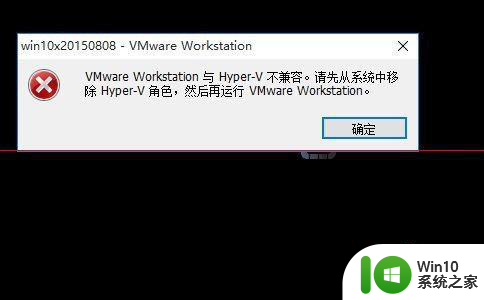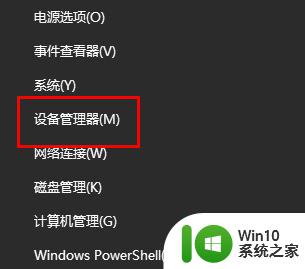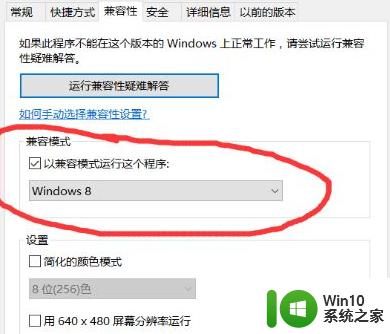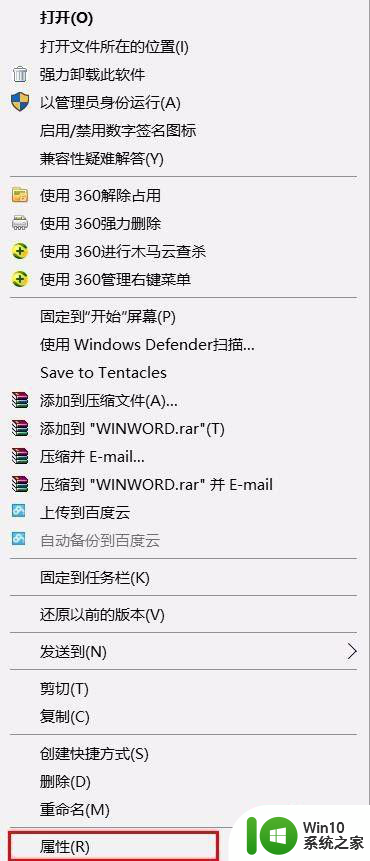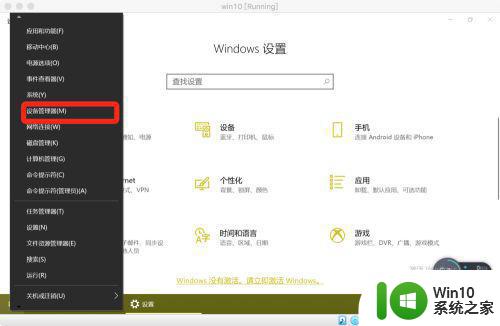office2007与win10系统不兼容怎么办 win10系统不兼容2007版的office如何解决
对于office办公软件中的多个版本,有些用户会选择比较熟悉的2007版的office安装到win10系统中,可是每次在电脑中运行2007版的office时却总是会出现不兼容的问题,那么win10系统不兼容2007版的office如何解决呢?下面小编就来告诉大家win10系统不兼容2007版的office解决方法。
具体方法:
原因分析:
此问题是由于您升级前安装的OFFICE 2007是个人精简版本,缺少与最新系统兼容的文件、注册表信息等。因此在升级后由于“权限不足”导致无法正常运行。
解决方案:
1. 在桌面的 Excel 2007 快捷方式上点击鼠标右键 ,选择“属性”。
2. 看图,点击“兼容性”,然后勾选最下面的:以管理员身份运行此程序。
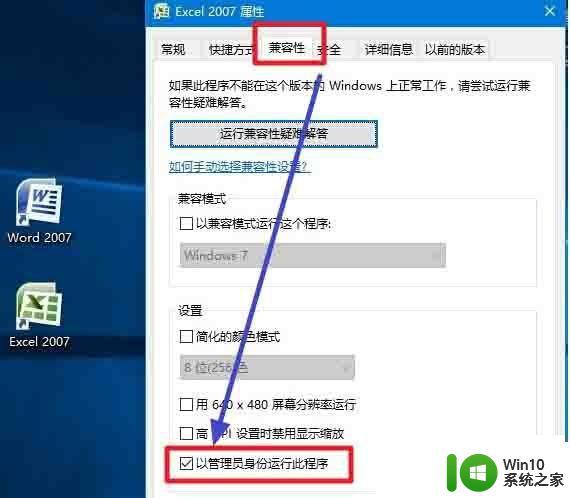
3. 点确定,再次打开Excel,就能正常使用了。
4. 完全同样的操作,对WORD 2007和PowerPoint 2007的桌面快捷方式,也做同样的操作。以后就都能正常使用了。
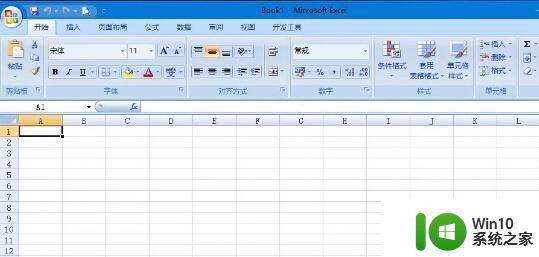
如果您电脑桌面上没有我图里的2个图标,那就按下面的步骤操作:
1. 打开C盘Program Files文件夹,找到Microsoft Office 文件夹。双击进去。
2. 里面应该有个OFFICE 12文件夹,双击进去。
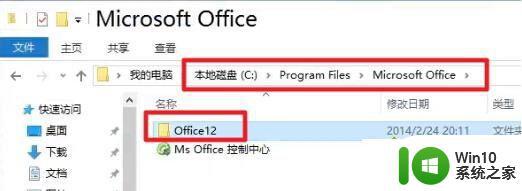
3. 找到“Excel”,在它上面点 右键——属性。
4. 点“兼容性”,然后勾选下面的“以管理员身份运行此程序”。
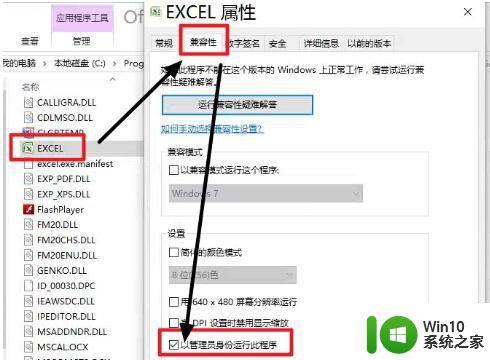
5. 点确定就行了。
6. 在这个文件夹里面,再找到WINWORD和POWERPNT,分别做同样的操作。
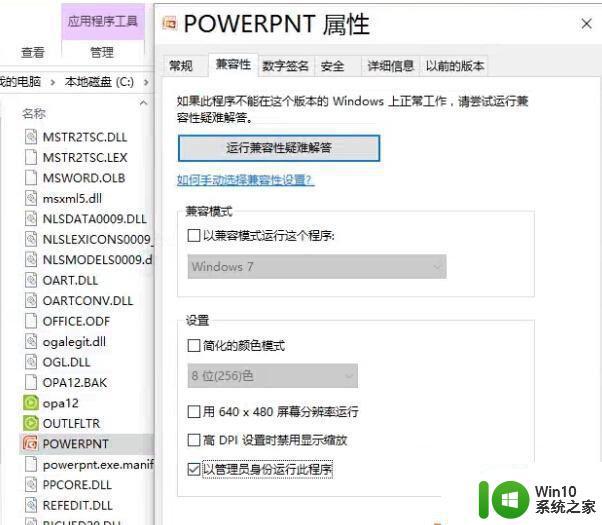
上述就是关于win10系统不兼容2007版的office解决方法了,如果有遇到这种情况,那么你就可以根据小编的操作来进行解决,非常的简单快速,一步到位。